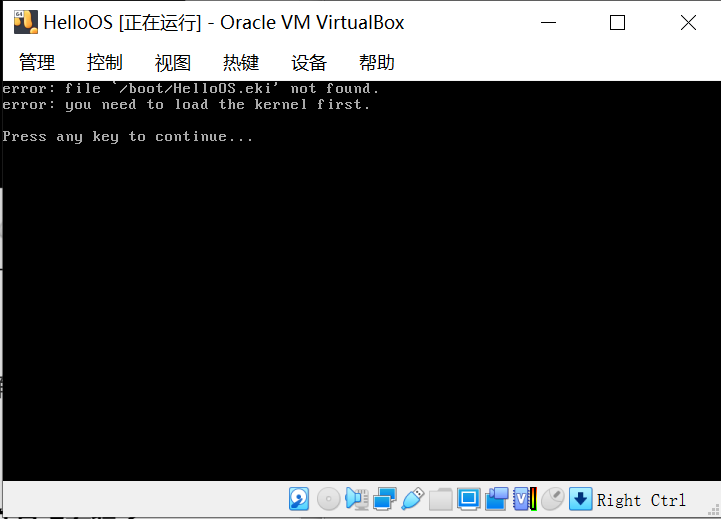使用vituralbox创建一个计算机
首先使用virtualbox创建一个新的硬盘
启动我们的ubuntu虚拟机,为其在home目录下添加一个hdisk文件夹
挂载该硬盘到hdisk文件夹,并创建ext4文件系统
使用下面的命令
sudo mkfs.ext4 /dev/sdb
sudo mount /dev/sdb hdisk但是这样挂载需要每次重启,我们选择修改/etc/fstab文件,在其末尾添加我们硬盘的信息
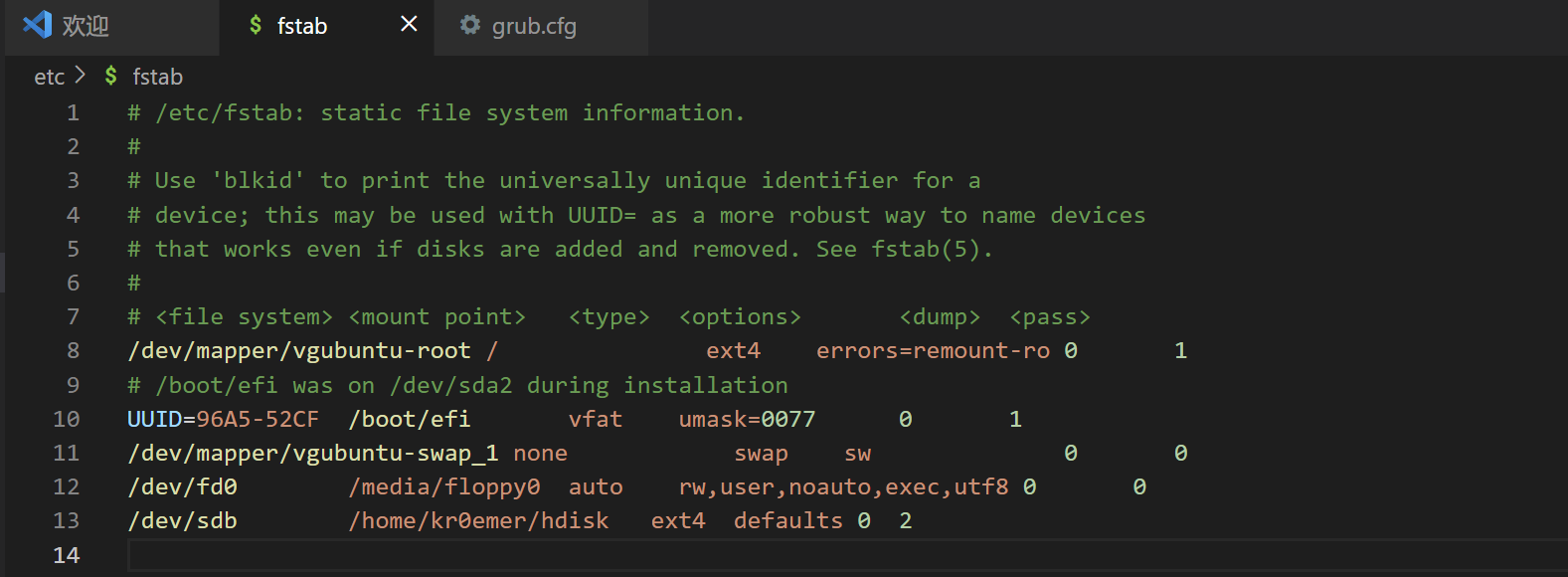
可以在root级别使用
echo "/dev/sdb /home/kr0emer/hdisk ext4 defaults 0 2 " >> /etc/fstab来添加接下来在hdisk目录下创建boot目录
安装grub到新硬盘
sudo grub-install --boot-directory=./hdisk/boot/ --force --allow-floppy /dev/sdb接着创建grub.cfg在
hdisk/boot/grub/目录下menuentry 'HelloOS' {
insmod part_msdos
insmod ext2
set root='hd0' #我们的硬盘只有一个分区所以是'hd0'
multiboot2 /boot/HelloOS.eki #加载boot目录下的HelloOS.eki文件
boot #引导启动
}
set timeout_style=menu
if [ "${timeout}" = 0 ]; then
set timeout=10 #等待10秒钟自动启动
fi接下来关闭这个ubuntu虚拟机并创建一个新的虚拟机,选择hd.vid来创建虚拟机
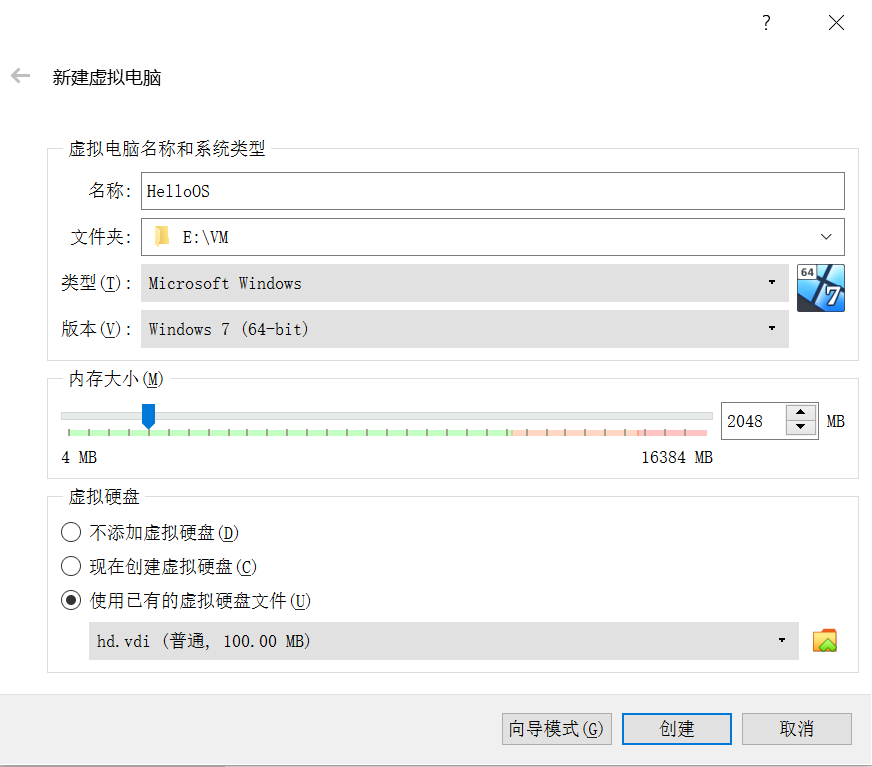
接下来打开该虚拟机,得到下图基本上就成功了,后面创建HelloOS.eki就可以了